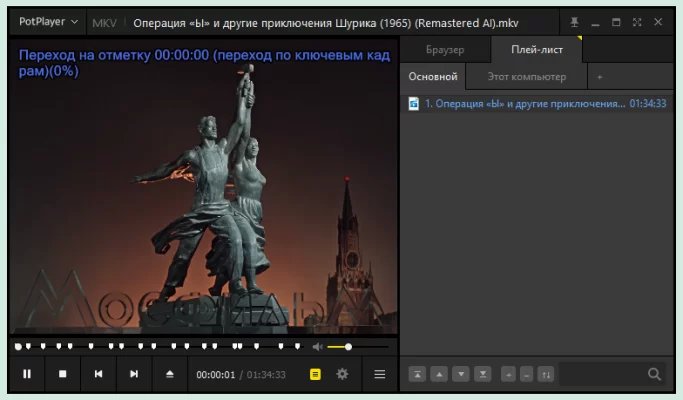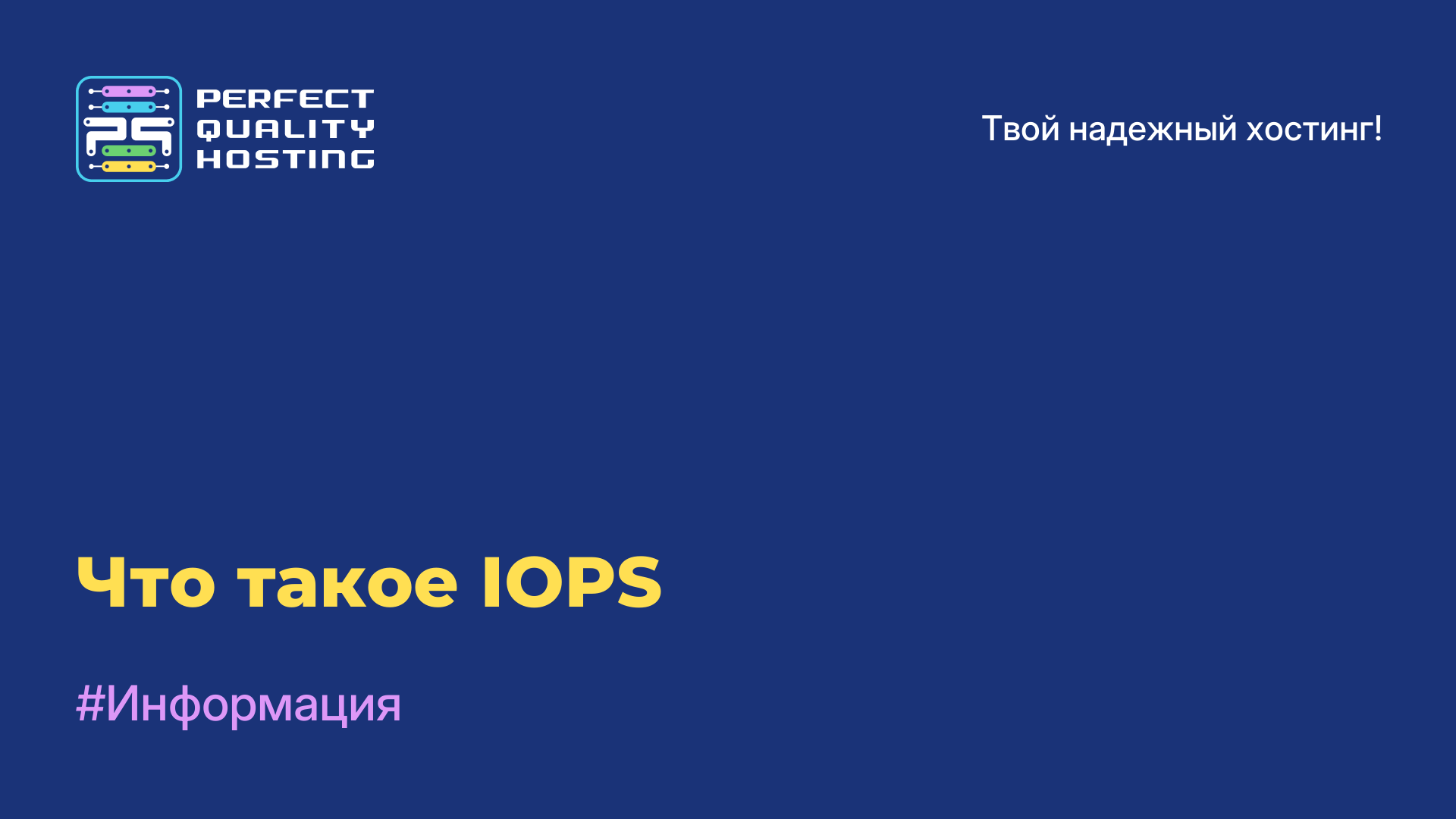-
Великобритания+44 (20) 4577-20-00
-
США+1 (929) 431-18-18
-
Израиль+972 (55) 507-70-81
-
Бразилия+55 (61) 3772-18-88
-
Канада+1 (416) 850-13-33
-
Чехия+420 (736) 353-668
-
Эстония+372 (53) 683-380
-
Греция+30 (800) 000-02-04
-
Ирландия+353 (1) 699-43-88
-
Исландия+354 (53) 952-99
-
Литва+370 (700) 660-08
-
Нидерланды+31 (970) 1027-77-87
-
Португалия+351 (800) 180-09-04
-
Румыния+40 (376) 300-641
-
Швеция+46 (79) 008-11-99
-
Словакия+421 (2) 333-004-23
-
Швейцария+41 (22) 508-77-76
-
Молдова+373 (699) 33-1-22
 Русский
Русский
Как настроить и обновить TorrServer
- Главная
- База знаний
- Как настроить и обновить TorrServer
TorrServer - программа-сервер, которая позволяет стримить, медиа-файлы, загруженные из торрент-сетей. В этой статье поговорим о том, как её настроить и обновить.
Что такое TorrServer
TorrServer - серверная часть программы TorrServe, которая представляет собой простой и легковесный инструмент для создания персонального торрент-сервера. TorrServer позволяет вам запустить свой собственный торрент-сервер на вашем устройстве (например, на Raspberry Pi или другом компьютере) и управлять загрузками торрент-файлов через веб-интерфейс.
С помощью TorrServer вы можете загружать торрент-файлы на сервер, управлять загрузками, просматривать статистику и делиться файлами с другими пользователями. Этот инструмент удобен для тех, кто хочет иметь доступ к своим торрент-файлам из любой точки сети. TorrServer является открытым программным обеспечением и доступен для использования бесплатно. Он обеспечивает простой и удобный способ создания собственного торрент-сервера без лишних сложностей.
Как настроить?
Чтобы добавить фильмы и сериалы, достаточно нажать на зеленую иконку по центру экрана:

Далее перенести торрент-файл или вставить текст magnet-ссылки (содержания торрент файла).
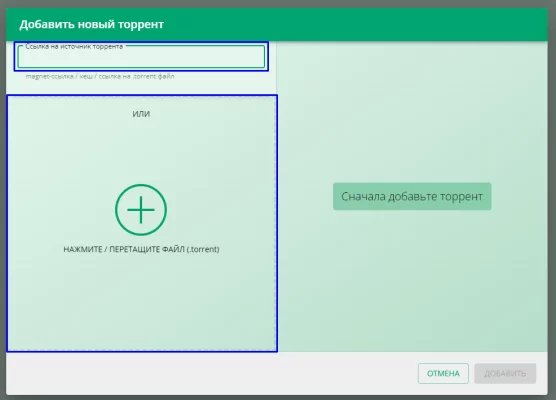
После добавления торрент-файла можно изменить название файла сервере, а так же поставить обложку для большего комфорта в использовании TorrServer. Их наличие является не обязательным. Нажимаем кнопку «Добавить».
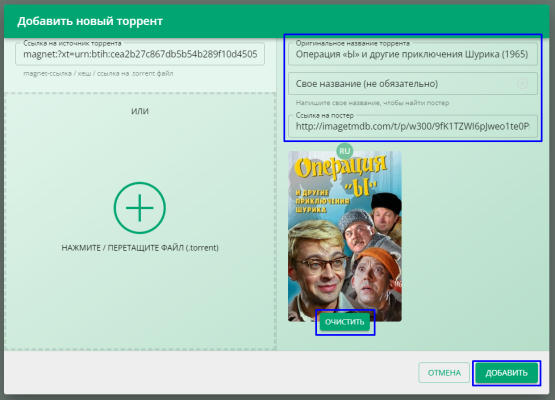
После чего можно загрузить плейлист выбранного торрента на свой ПК:
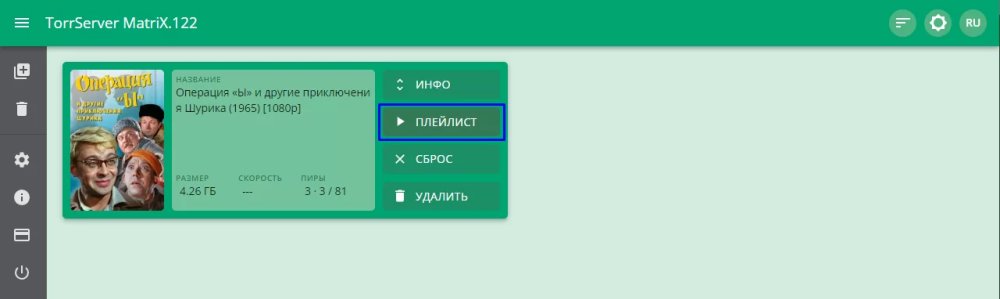
Скачанный .m3u открывается, например, в программе PotPlayer, дальше легко начать просмотр желаемого сериала, фильма или видео в лучшем качестве в прямом эфире.
Теперь рассмотрим как обновить программу.
Обновление TorrServer
Если версия программы устарела, можно прописать команду в консоли сервера и она будет автоматически обновлена до актуальной версии:
dir="/opt/torrserver"
bin="torrserver"
systemctl stop torrserver.service
rm -r ${dir}/${bin}
dir="/opt/torrserver"
mkdir -p ${dir}
architecture=""
case $(uname -m) in
i386) architecture="386" ;;
i686) architecture="386" ;;
x86_64) architecture="amd64" ;;
arm) dpkg --print-architecture | grep -q "arm64" && architecture="arm64" || architecture="arm7" ;;
esac
url=$(curl --silent https://github.com/YouROK/TorrServer/releases/ | grep TorrServer-linux-${architecture} | head -1 | awk -F \" '{print $2}')
wget -O ${dir}/${bin} https://github.com/${url}
chmod +x ${dir}/${bin}
systemctl start torrserver.service
echo -e "\nTorrServer Online - update completed\n" >/dev/pts/0Ещё можно добавить авторизацию при подключении к веб-панели TorrServer. Для этого создайте accs.db по пути /opt/torrserver/accs.db, 'admin' и 'pass' замените на желаемое имя пользователя и пароль:
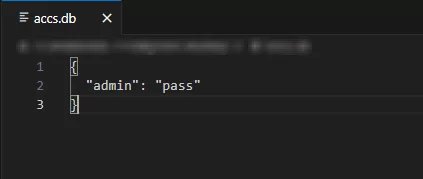
После чего в файле /etc/systemd/system/torrserver.service добавьте параметр '--httpauth' в конец строки с указанием порта веб-панели:
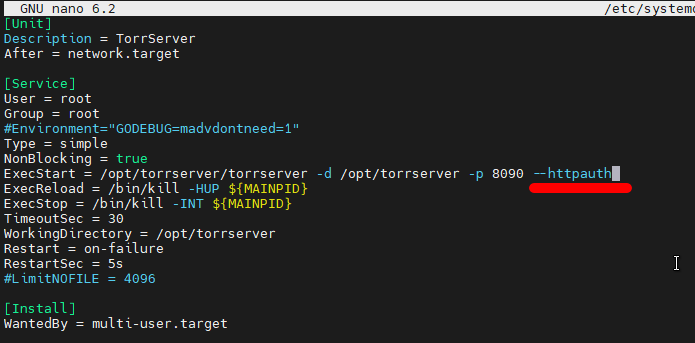
Перезапустите TorrServer:
systemctl daemon-reload
service torrserver restartГотово, теперь у Вас подключена авторизация в панели TorrServer.
Почему не запускается TorrServer
Если у вас возникают проблемы с запуском TorrServer, вот несколько шагов, которые могут помочь вам решить проблему:
- Проверьте наличие необходимых зависимостей: у вас должны быть установлены все необходимые зависимости для работы TorrServer. Обычно это Node.js и npm.
- Проверьте конфигурационные файлы: проверьте конфигурационные файлы TorrServer, чтобы убедиться, что все параметры правильно настроены
- 3. Проверьте порты: убедитесь, что порт, на котором запущен TorrServer, не занят другим приложением. Если порт уже используется, измените его на свободный.
- Проверьте логи ошибок: посмотрите в логи ошибок, чтобы узнать, почему TorrServer не запускается. Часто логи могут указать на конкретную проблему, которую нужно решить.
- Обновите TorrServer: проверьте, установлена ли у вас последняя версия TorrServer. Иногда обновления могут исправить известные проблемы.
- Проверьте фаервол и антивирус: фаервол или антивирус не блокируют доступ к TorrServer. Попробуйте временно отключить защиту и запустить сервер.
Если после выполнения этих шагов проблема не будет решена, возможно, вам потребуется обратиться за помощью к сообществу разработчиков TorrServer или к тем, кто имеет опыт работы с этим инструментом.